Hàm CONFIDENCE.NORM trong Excel
Sản phẩm Hàm CONFIDENCE.NORM sử dụng phân phối chuẩn để tính khoảng tin cậy cho giá trị trung bình của tổng thể.
Lời khuyên:
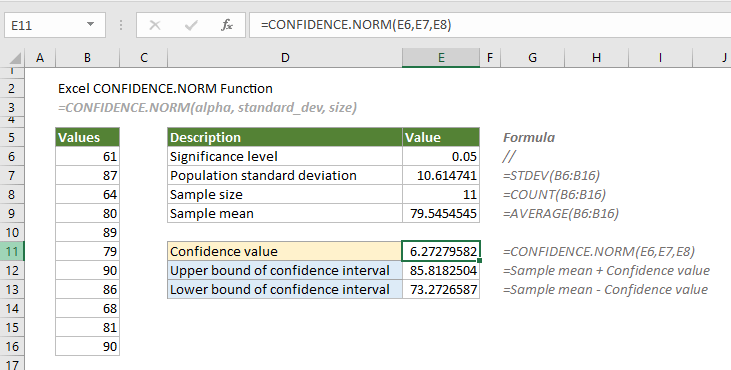
Lưu ý: T Hàm CONFIDENCE.NORM chỉ khả dụng trong Excel 2010 và các phiên bản mới hơn.
cú pháp
=CONFIDENCE.NORM(alpha, standard_dev, size)
Lập luận
Chi tiết
Giá trị trả lại
Nó trả về một giá trị số.
Ví dụ
Giả sử có một danh sách các giá trị trong phạm vi B6: B16. Để tính toán khoảng tin cậy cho tổng thể có nghĩa là sử dụng phân phối chuẩn, bạn cần thực hiện như sau.
Trước tiên, bạn cần cung cấp mức ý nghĩa (thường là 0.05, tương đương với mức tin cậy 95%), độ lệch chuẩn, kích thước mẫu và trung bình mẫu cho phạm vi dữ liệu.
=STDEV(B6:B16)
=COUNT(B6:B16)
=AVERAGE(B6:B16)
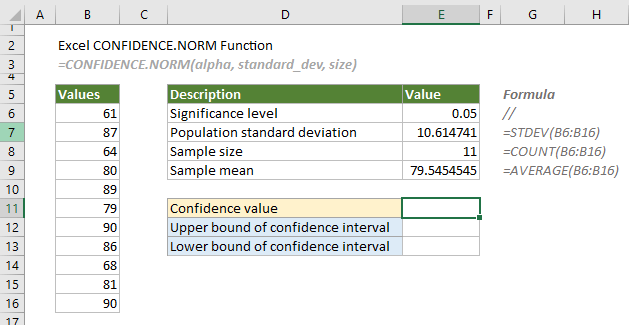
1. Ở đây chúng tôi tính toán giá trị tin cậy. Chọn một ô, ví dụ E11, nhập công thức bên dưới và nhấn đăng ký hạng mục thi phím để nhận kết quả.
=CONFIDENCE.NORM(E6,E7,E8)
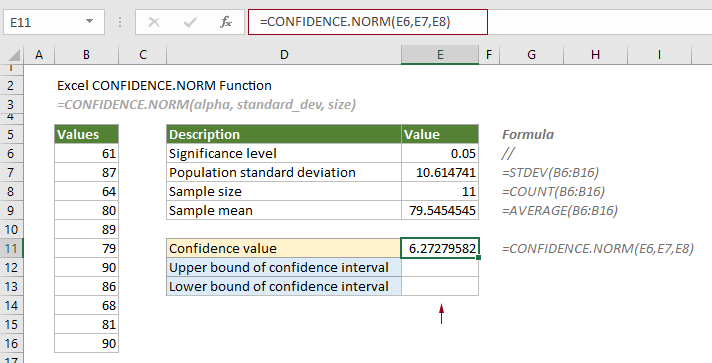
Vì khoảng thời gian thường được xác định bởi giới hạn dưới và giới hạn trên của nó. Các bước tiếp theo sẽ tính toán giới hạn dưới và giới hạn trên của khoảng tin cậy.
2. Chọn một ô (giả sử E12) để xuất giới hạn trên, nhập công thức bên dưới và nhấn đăng ký hạng mục thi Chìa khóa.
= E9 + E11
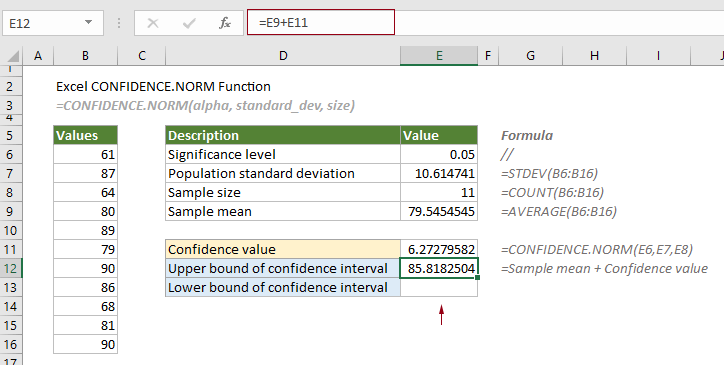
2. Chọn một ô (giả sử E13) để xuất giới hạn dưới, nhập công thức bên dưới và nhấn đăng ký hạng mục thi Chìa khóa.
= E9-E11
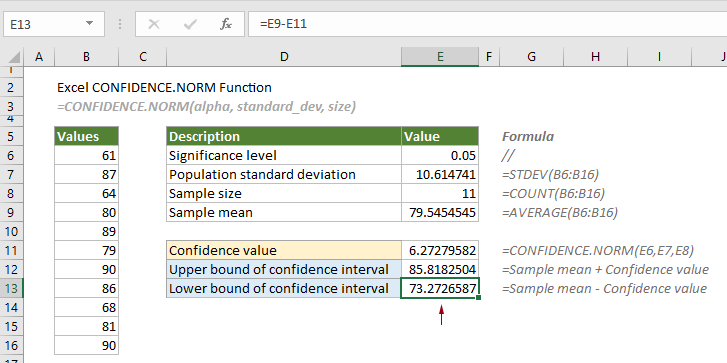
Do đó, độ tin cậy bằng 85.8182504 đến 73.2726587.
Các chức năng liên quan
Hàm CHISQ.INV trong Excel
Hàm CHISQ.INV tính toán nghịch đảo của xác suất bên trái của phân phối chi bình phương.
Hàm CHISQ.INV.RT trong Excel
Hàm CHISQ.INV.RT tính toán nghịch đảo của xác suất bên phải của phân phối chi bình phương.
Hàm CHISQ.TEST trong Excel
Hàm CHISQ.TEST tính toán phân phối chi bình phương của hai tập dữ liệu đã cung cấp (tần số quan sát và dự kiến.
Hàm CONFIDENCE.T trong Excel
Hàm CONFIDENCE.T sử dụng phân phối của sinh viên để tính khoảng tin cậy cho trung bình dân số.
Các công cụ năng suất văn phòng tốt nhất
Kutools cho Excel - Giúp bạn nổi bật giữa đám đông
Kutools cho Excel tự hào có hơn 300 tính năng, Đảm bảo rằng những gì bạn cần chỉ là một cú nhấp chuột...

Tab Office - Bật tính năng Đọc và Chỉnh sửa theo Tab trong Microsoft Office (bao gồm Excel)
- Một giây để chuyển đổi giữa hàng chục tài liệu đang mở!
- Giảm hàng trăm cú click chuột cho bạn mỗi ngày, tạm biệt bàn tay chuột.
- Tăng năng suất của bạn lên 50% khi xem và chỉnh sửa nhiều tài liệu.
- Mang các tab hiệu quả đến Office (bao gồm Excel), giống như Chrome, Edge và Firefox.

- Cập nhật lần cuối vào .